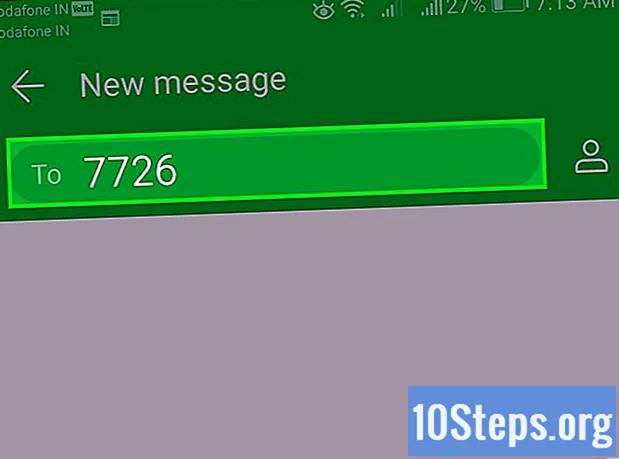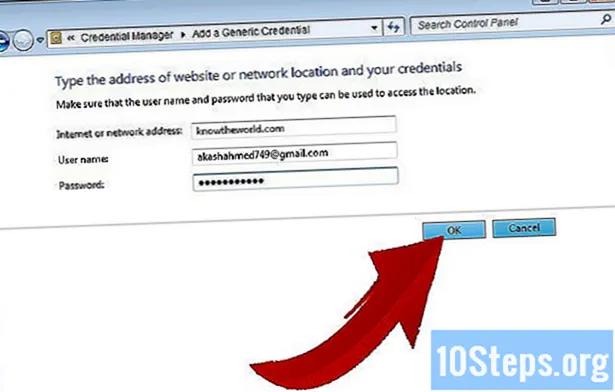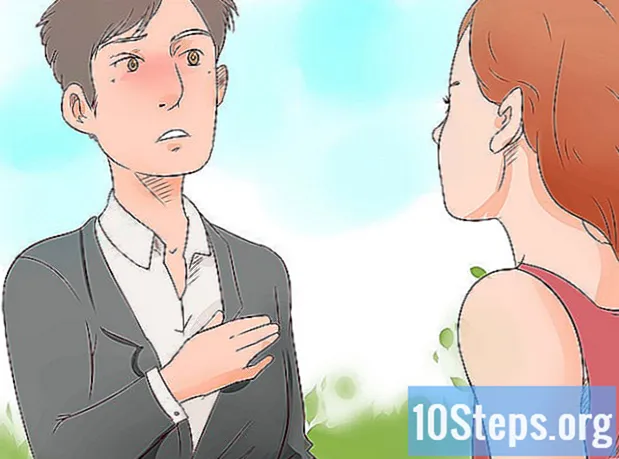작가:
Roger Morrison
창조 날짜:
18 구월 2021
업데이트 날짜:
10 할 수있다 2024

콘텐츠
수백만 명의 사람들이 Facebook을 사용하여 친구 및 가족과 연락합니다. 인기로 인해 Facebook은 해커, 가짜 프로필 및 신원 도용 사례의 대상이됩니다. 이러한 이유로 Facebook은 소셜 네트워크 사용자로서의 보안을 보장하기 위해 새로운 보안 설정을 추가했습니다. 노트북이나 데스크탑을 사용하여 Facebook의 보안 설정을 조정하고 마음의 평화를 높이는 데 약 5 분이 걸립니다.
단계
방법 1/2 : 보안 설정 페이지 액세스
Facebook으로 로그인하십시오. 노트북이나 데스크탑에서 원하는 브라우저를 열고 www.facebook.com을 입력 한 다음 키보드에서 "Enter"를 누르십시오. 로그인 페이지에서 텍스트 필드에 사용자 이름과 암호를 입력 한 다음 "로그인"을 클릭합니다.
- 노트북이나 데스크탑을 사용해야합니다. 현재 스마트 폰은 보안 설정 조정을 지원하지 않습니다.

설정으로 바로 가기". 여기로 가려면 계정에 액세스 한 후 홈 페이지의 오른쪽 상단 모서리에 작은 화살표가 아래쪽을 가리키는 버튼이 표시됩니다. 드롭 다운 메뉴를 열려면 클릭하세요. 메뉴를 아래로 스크롤하고 "설정"을 클릭합니다.
"보안 설정"페이지로 이동합니다. 일반 계정 설정 페이지의 왼쪽에있는 열을보십시오. 첫 번째 옵션 ( "일반") 바로 아래에 "보안"탭이 있습니다. 보안 설정 페이지로 이동하려면 클릭하십시오.- 보안 설정 페이지의 각 항목을 편집하여 Facebook 계정의 보안을 강화할 수 있습니다. 각 항목의 오른쪽에는 "편집"이라는 버튼이 있습니다.
방법 2/2 : 보안 설정 관리

로그인 알림을 편집합니다. 다른 사람이 이전에 사용하지 않은 컴퓨터 또는 모바일 장치를 사용하여 Facebook 계정에 액세스하려고 할 때 이메일 및 / 또는 문자 메시지 / 푸시 알림으로 알림을 받으려면 옵션 오른쪽에있는 "편집"버튼을 클릭하십시오. 확인란을 선택하십시오.
"로그인 승인"을 사용하여 보안 코드를 시행합니다. 로그인 승인에 대한 "편집"버튼을 클릭하고 알 수없는 브라우저에서 액세스 할 때 계정에 보안 코드를 요청하도록하려면 나타나는 확인란을 선택합니다.
Facebook 앱을 사용하여 "코드 생성기"를 사용하여 보안 코드를 얻으십시오. 보안 코드를 얻기위한 다른 방법을 활성화하고 구성하려면 "코드 생성기"에서 "편집"버튼을 클릭하십시오. 코드 생성기를 비활성화하려면 옵션을 선택하지 않은 상태로 둡니다.
- 기본 옵션은 "코드 생성기가 활성화 됨"입니다.
"애플리케이션 비밀번호"를 사용하여 특수 비밀번호를 설정하십시오. Facebook 비밀번호 또는 로그인 승인 코드를 사용하는 대신 특수 비밀번호를 생성하고 사용하여 애플리케이션에 액세스하려면 애플리케이션 비밀번호의 "편집"버튼을 클릭하십시오.
3 ~ 5 명의 친구를 "신뢰할 수있는 연락처"로 선택하십시오. 계정에 액세스하는 데 문제가있는 경우 보안에 도움을 줄 수있는 친구를 추가하려면 신뢰할 수있는 연락처에 대한 "편집"버튼을 클릭하십시오.
- 이 권한이있는 목록에 최대 5 명의 친구를 추가 할 수있는 "신뢰할 수있는 연락처 선택"탭이 표시되는 창이 열립니다.
"신뢰할 수있는 브라우저"를 구성하십시오. 일반적으로 사용하는 브라우저로 저장 한 브라우저를 검토하려면 신뢰할 수있는 브라우저에서 "편집"버튼을 클릭하십시오. 신뢰할 수있는 브라우저 목록에없는 브라우저를 사용하여 계정에 액세스하면 알림을 받게됩니다.
- 이 페이지에 나열되지 않은 브라우저를 제거 할 수도 있습니다.
"로그인 위치"에서 로그인 위치를 검토하십시오. "연결된 위치"옵션에서 "편집"버튼을 클릭하고 Facebook 계정에 액세스하는 위치를 관리합니다.
- 익숙하지 않은 장치 나 위치를 발견하면 "활동 종료"를 클릭하여 세션을 종료하십시오.